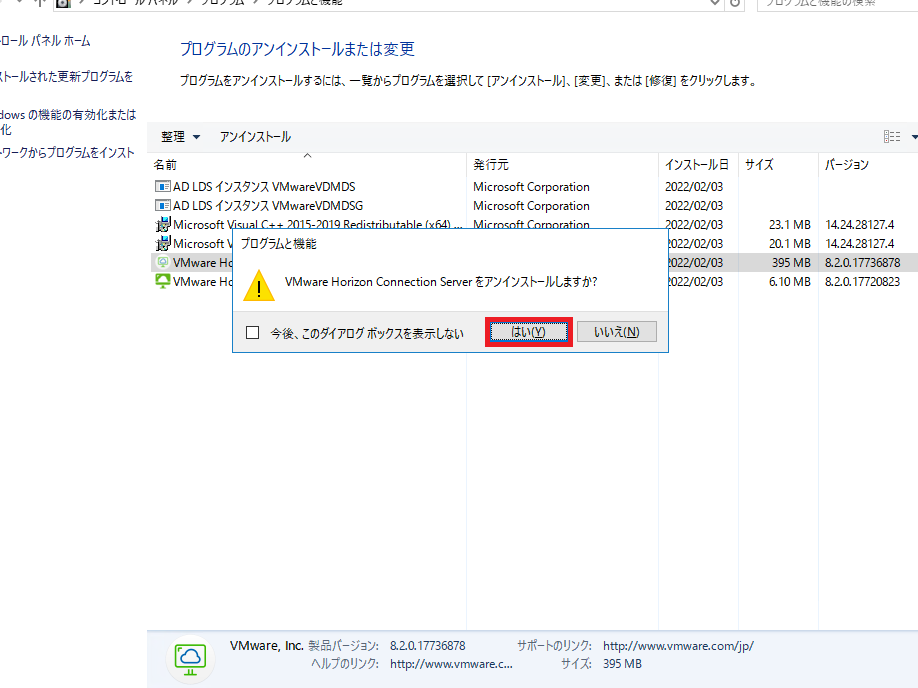私たちが日々利用している仮想化ソフトウェアの中で、VMwareは特に人気があります。しかし、時にはこのソフトウェアをアンインストールしたいと思うこともありますよね。**VMware アンインストールは、意外と簡単に行えるプロセスですが、注意が必要です。**正しい手順を踏まなければ、システムに不具合を引き起こす可能性もあります。
VMware アンインストール 手順
VMwareのアンインストールはシンプルなプロセスです。以下の手順に従って、正しくアンインストールを行いましょう。
Windows 環境でのアンインストール
Windows環境でのVMwareのアンインストール手順は以下の通りです。
- スタートメニューを開く。
- 設定を選択する。
- アプリを選び、アプリと機能を開く。
- VMwareをリストから探す。
- VMwareを選択し、アンインストールボタンをクリックする。
- 確認ダイアログで「はい」を選択する。
- アンインストールプロセスが完了するまで待つ。
macOS 環境でのアンインストール
macOS環境でのVMwareのアンインストール手順は以下です。
- Finderを開く。
- アプリケーションフォルダを選択する。
- VMwareを探し、右クリックする。
- 「ゴミ箱に入れる」を選択する。
- ゴミ箱を空にして、完全にアンインストールする。
アンインストール 前の準備
アンインストールを行う前に、いくつかの重要な準備があります。これらの手順を遵守することで、スムーズにプロセスを進められます。
データのバックアップ
- 重要なデータの確認
まず、全ての重要なデータが保存されているか確認しましょう。
- バックアップの作成
仮想マシンや関連するデータを外部ストレージやクラウドにバックアップします。特に重要なファイルを忘れずに。
- バックアップの検証
作成したバックアップが正しく機能するか、実際に開いて確認します。
必要な情報の収集
- インストールされているバージョンの確認
VMwareのバージョンを確認し、公式サイトやドキュメントに関連情報をメモします。
- ライセンスキーの準備
マシンの再インストール時に必要な場合があるため、ライセンスキーを手元に用意します。
- システム要件の確認
次回のインストールに向けて、システム要件を確認し、見直します。新しいバージョンに必要な要件を把握しておきましょう。
よくある問題と解決策
VMwareのアンインストール時に直面する問題は多様です。ここでは、それらの問題とその解決策について説明します。
アンインストール失敗の理由
- システム要件の未確認
VMwareのバージョンが特定のOSと互換性がない理由です。バージョン情報を公式サイトで確認しましょう。
- ファイルのロック
他のアプリケーションがVMwareのファイルを使用中の場合、アンインストールができません。タスクマネージャーで関連プロセスを終了させることで解決できます。
- 不足している権限
ユーザーアカウントが管理者権限を持っていないと、アンインストールに失敗します。管理者としてログインした状態で再試行しましょう。
トラブルシューティングの手順
- システム要件を確認
VMwareの公式サイトを訪れ、インストールしたバージョンのシステム要件を確認します。
- 関連アプリケーションを終了
タスクマネージャーを開き、VMwareに関連するプロセス(例: VMware Workstation)が動いていないか確認し、終了させます。
- 管理者として実行
アンインストールプログラムを右クリックし、「管理者として実行」を選択します。
- 再起動する
アンインストール後、コンピューターを再起動します。これにより、システムが変更を正しく反映します。
- 手動での残存ファイルの削除
Cドライブの「Program Files」や「Program Data」内から、残存するVMwareフォルダを手動で削除します。
アンインストール 後の処理
アンインストール後の処理はシステムの健全性とパフォーマンスを維持するために重要です。ここでは、必要な後処理の手順を説明します。
残ったファイルの削除
VMwareのアンインストール後に残っているファイルの削除方法は以下の通りです。
- エクスプローラーを開きます。 スタートメニューからエクスプローラーを選択します。
- 隠しファイルを表示します。 「表示」タブにある「隠しアイテム」にチェックを入れます。
- 以下のフォルダを探します:
- C:Program FilesVMware
- C:ProgramDataVMware
- C:Users<ユーザー名>AppDataLocalVMware
- これらのフォルダ内のファイルを削除します。 再度、必要に応じて確認します。
- ごみ箱を空にします。 削除したファイルを完全に消去します。
システムのクリーンアップ
- ディスククリーンアップツールを起動します。 スタートメニューから「ディスククリーンアップ」と検索します。
- クリーンアップするドライブを選択します。 一般的にはCドライブが選ばれます。
- 不要なファイルを選択します。 一時ファイルやごみ箱の内容を含めます。
- 「OK」をクリックします。 確認メッセージが表示されたら「削除」を選択します。
- システムの再起動を行います。 変更を適用するために再起動します。
Conclusion
VMwareのアンインストールは慎重に行うべきプロセスです。正しい手順を踏むことでシステムの安定性を保ちながら、スムーズに作業を進められます。事前の準備やバックアップは不可欠であり、問題が発生した場合の対策も考慮しておくことが重要です。
アンインストール後の残存ファイルの処理やディスククリーンアップも忘れずに行いましょう。これでシステムのパフォーマンスを最適化し、快適な環境を維持できます。私たちはこのプロセスを通じて、VMwareの管理をより良く理解し、効率的に行えるようになるでしょう。